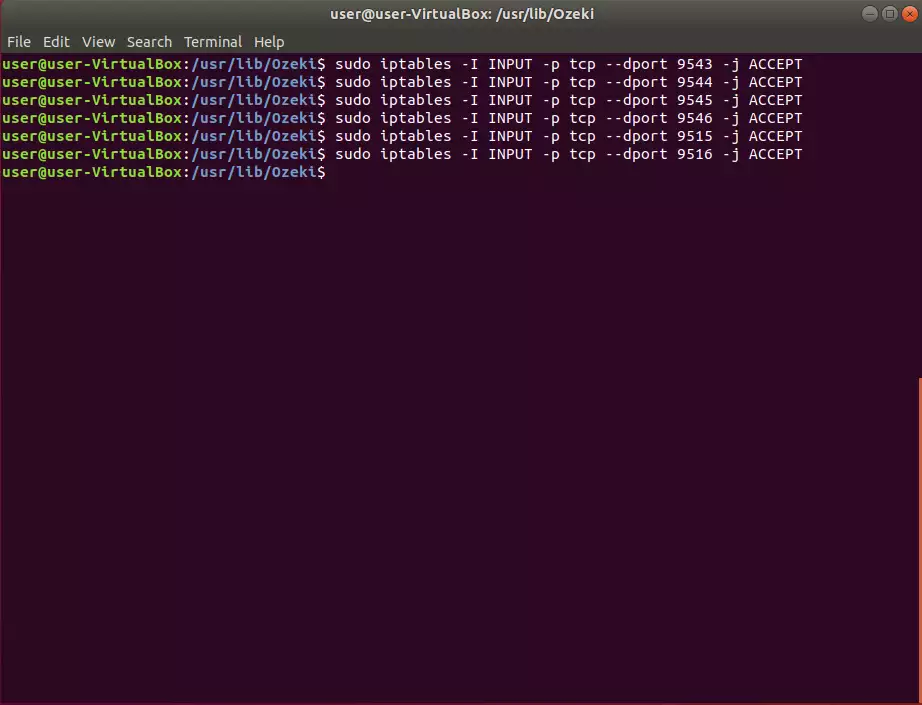Comment installer Ozeki sur Linux
Le guide suivant va vous montrer comment configurer Ozeki Installer sur votre système d'exploitation Linux. Ce produit est une excellente boutique d'applications qui vous permet d'obtenir n'importe quel produit Ozeki que vous souhaitez en un seul clic. Le processus d'installation prendra environ 10 minutes. Le guide contient quatre étapes avec des instructions claires. La procédure d'installation ne nécessite aucune connaissance supplémentaire de Linux. Ce document contient chaque commande que vous devez utiliser pendant l'installation. Vous avez juste besoin de les copier-coller. Commençons !
Comment installer Ozeki sur Linux (Commandes rapides)
Pour installer Ozeki sur Linux :
- Ouvrez un terminal sur votre hôte Linux
- Ajoutez le dépôt Mono à votre système
- Installez Mono
- Téléchargez le fichier .deb de Ozeki Installer
- Accédez au dossier où se trouve le fichier .deb
- Installez Ozeki Installer
- Accédez à https://localhost:9545
- Choisissez l'application SMS Gateway à installer
- Exécutez le script install-password.sh
- Activez les ports sur votre pare-feu Linux
Étape 1 - Ouvrir un terminal
Pour effectuer les étapes d'installation suivantes, vous devez ouvrir un terminal sur votre hôte Linux. Pour ouvrir une fenêtre de terminal, vous pouvez utiliser le raccourci clavier Ctrl + Alt + T (illustré dans la Figure 1).
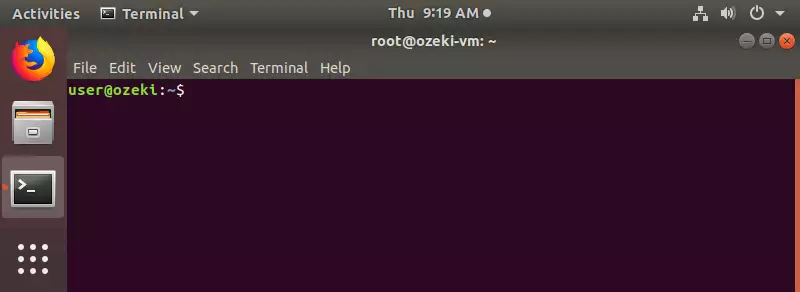
Étape 2 - Installer toutes les prérequis
Ajoutez le dépôt Mono à votre système
Pour installer Ozeki Installer, vous devez d'abord obtenir certaines dépendances pour effectuer l'installation. La première est Mono, qui est une implémentation open-source du .NET Framework de Microsoft. Ce produit est essentiel pour exécuter Ozeki Installer. Pour obtenir la dernière version de Mono, vous devez ajouter le dépôt à votre système comme vous pouvez le voir dans la Figure 2 ci-dessous. Ces commandes peuvent être trouvées sur le site officiel de Mono : https://www.mono-project.com/download/stable/#download-lin-ubuntu
sudo apt install gnupg ca-certificates sudo apt-key adv --keyserver hkp://keyserver.ubuntu.com:80 --recv-keys 3FA7E0328081BFF6A14DA29AA6A19B38D3D831EF echo "deb https://download.mono-project.com/repo/ubuntu stable-bionic main" | sudo tee /etc/apt/sources.list.d/mono-official-stable.list sudo apt update
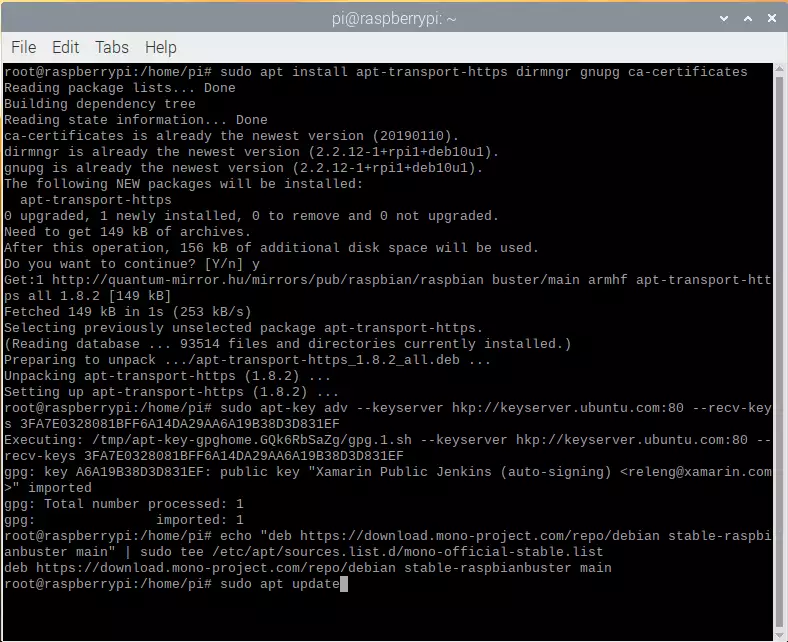
Installer Mono
L'étape suivante consiste à installer Mono sur votre ordinateur. Cette opération peut être effectuée par une seule commande comme le montre la Figure 3.
sudo apt install mono-complete
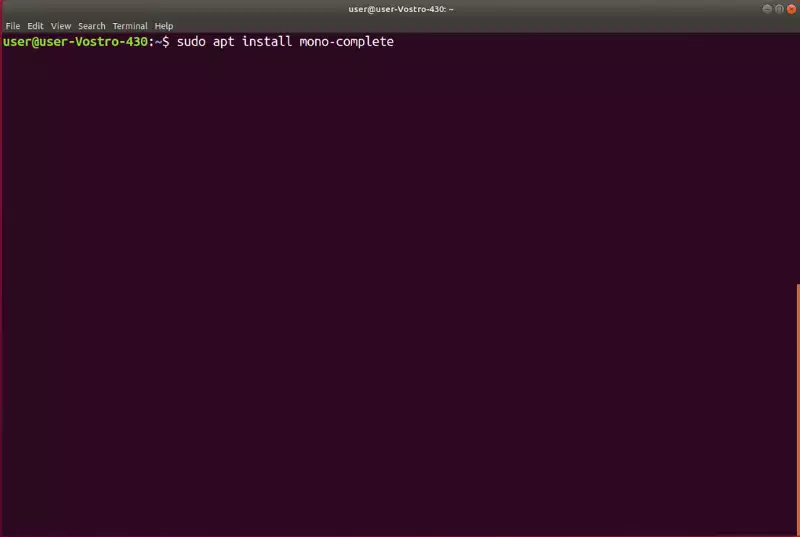
Installer les autres dépendances requises
La dernière étape de la préparation consiste à installer les autres dépendances nécessaires pour exécuter Ozeki Installer correctement. La Figure 4 montre la commande que vous devez taper pour installer ces prérequis.
sudo apt install libturbojpeg libportaudio2 xvfb libspeexdsp1 libspeex1 fonts-symbola
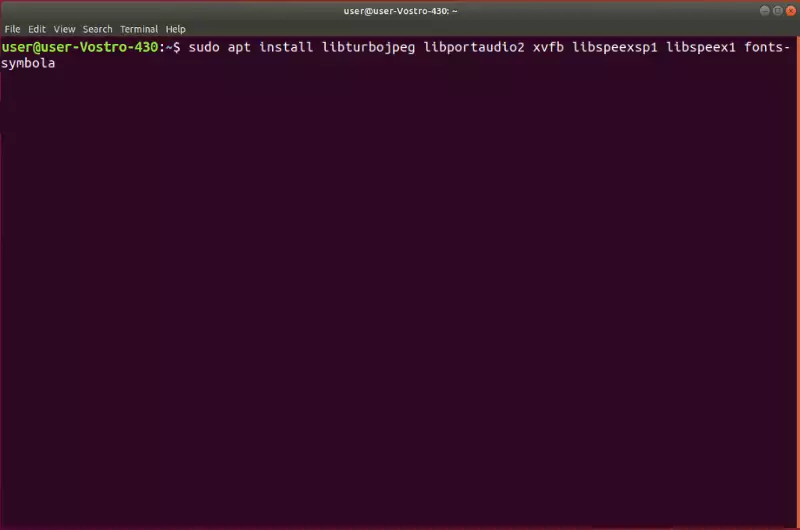
Étape 2 - Télécharger Ozeki Installer
La toute première étape pour obtenir Ozeki Installer sur votre système d'exploitation Linux est de le télécharger depuis www.ozeki.hu. Les derniers produits Ozeki peuvent être téléchargés depuis la page de téléchargement suivante : https://ozeki-sms-gateway.com/p_727-download-sms-gateway.html. Maintenant, sur cette page, comme le montre la Figure 5, cliquez sur le fichier .deb de Ozeki Installer pour commencer à le télécharger.
https://ozeki-sms-gateway.com/p_727-download-sms-gateway.html
Télécharger Ozeki Installer
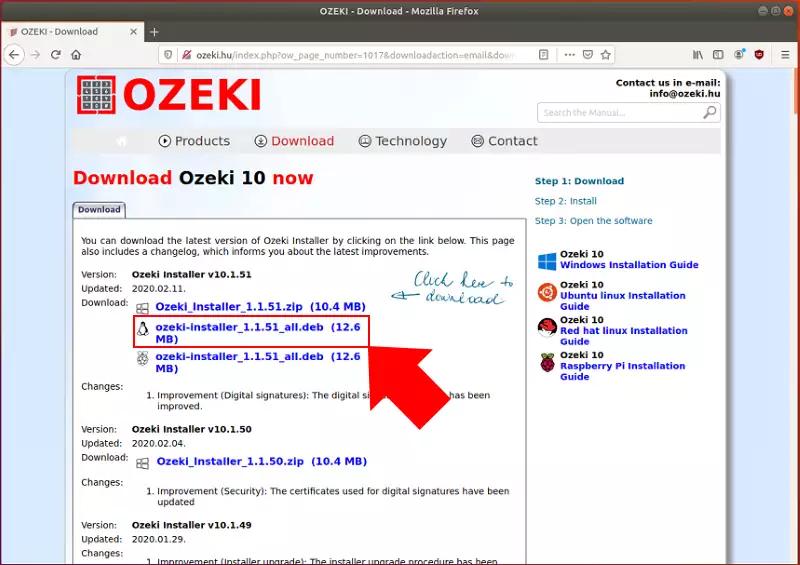
Le navigateur demande généralement comment télécharger le fichier. Il peut être ouvert par un logiciel sélectionné ou simplement téléchargé dans le dossier de téléchargement désigné. Dans le cas de Ozeki Installer, il suffit de cocher Enregistrer le fichier et de cliquer sur OK comme le montre la Figure 6.
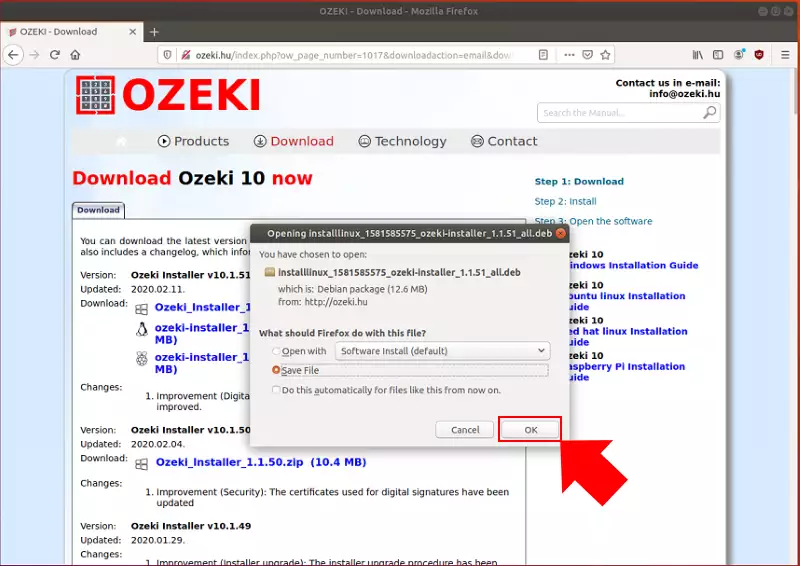
Étape 3 - Installer Ozeki Installer
La prochaine étape est la partie principale de ce guide, qui montre la procédure d'installation d'Ozeki Installer sur un système d'exploitation Linux. Pour ce faire, ouvrez d'abord le Terminal. La première chose à faire dans le Terminal est de se déplacer vers le dossier où le fichier .deb a été téléchargé. Dans ce cas, il s'agit du dossier Téléchargements, donc comme vous pouvez le voir sur la Figure 7, avec la commande cd suivie du nom du répertoire, naviguez vers ce dossier.
cd Téléchargements
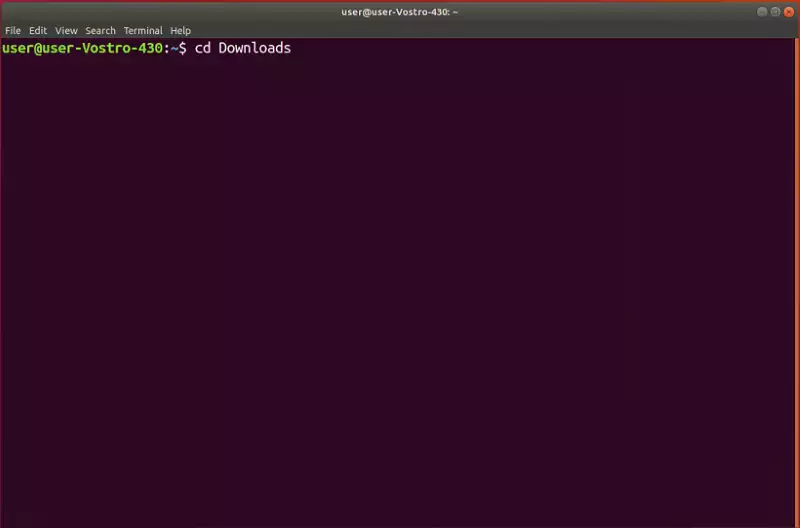
Sur un système d'exploitation Linux, les fichiers .deb peuvent être installés en utilisant la commande dpkg. Pour effectuer une installation, ajoutez l'option -i après la commande et tapez le nom du fichier .deb téléchargé. Ce processus nécessite une permission d'administrateur, vous devez donc taper sudo au début de la commande (Figure 8).
sudo dpkg -i installinux_1581585575_ozeki-installer_1.1.51_all.deb
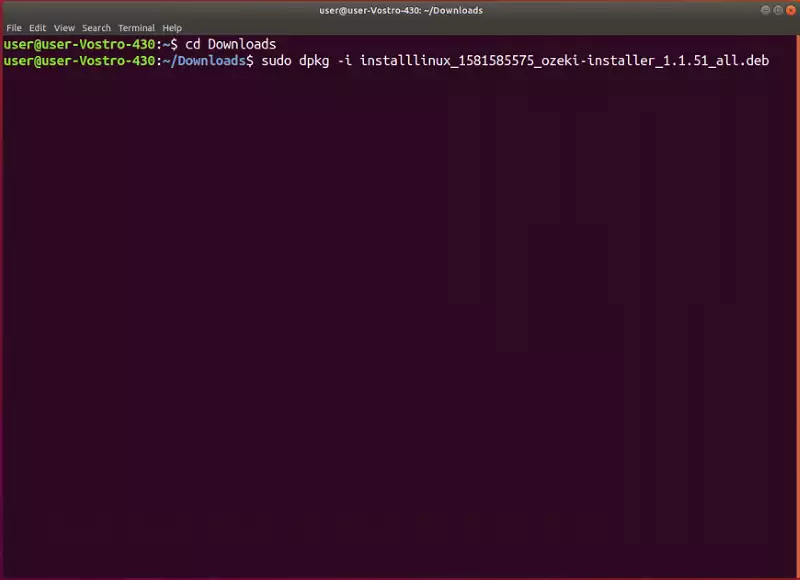
Lorsque vous appuyez sur Entrée, le processus d'installation commence. Si vous avez tout fait correctement, Ozeki Installer sera installé sur votre ordinateur en quelques secondes. Pour vous assurer du succès de l'installation, recherchez simplement la ligne Installation terminée ! dans les logs du Terminal comme sur la Figure 9.
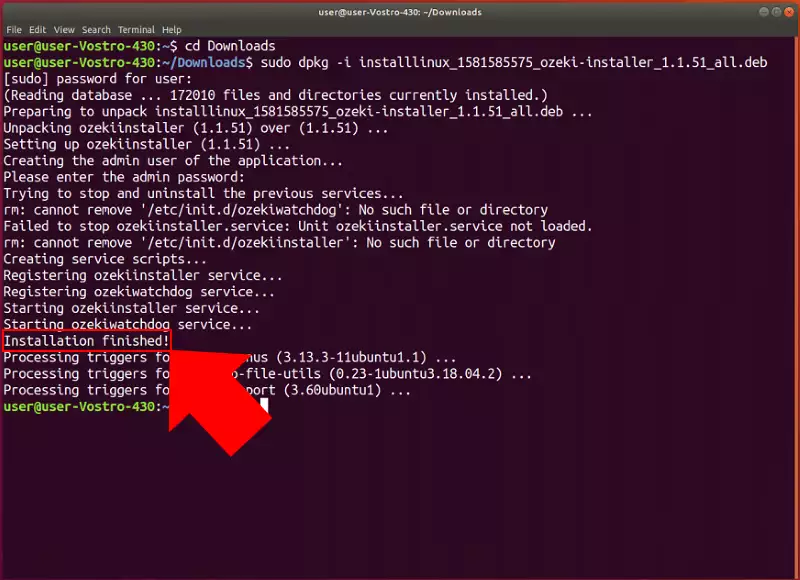
Après l'installation réussie, vous devriez maintenant pouvoir utiliser Ozeki Installer. Pour cela, ouvrez simplement votre navigateur web et tapez localhost:9545 car Ozeki Installer fonctionne sur le port 9545 de votre ordinateur. Pour ouvrir Ozeki Installer, appuyez sur Entrée. (Figure 10)
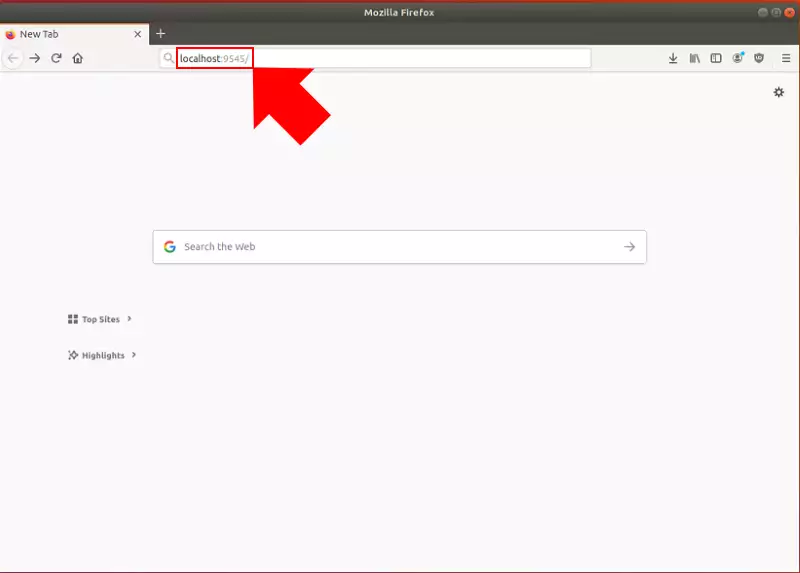
Étape 4 - Installer SMS Gateway avec Ozeki Installer
Le menu principal d'Ozeki Installer est un magasin d'applications, où vous pouvez choisir parmi de nombreux produits Ozeki. En suivant ce guide, vous allez installer l'application SMS Gateway. Pour ouvrir sa page de détails, cliquez simplement sur la vignette de l'application. (Figure 11)
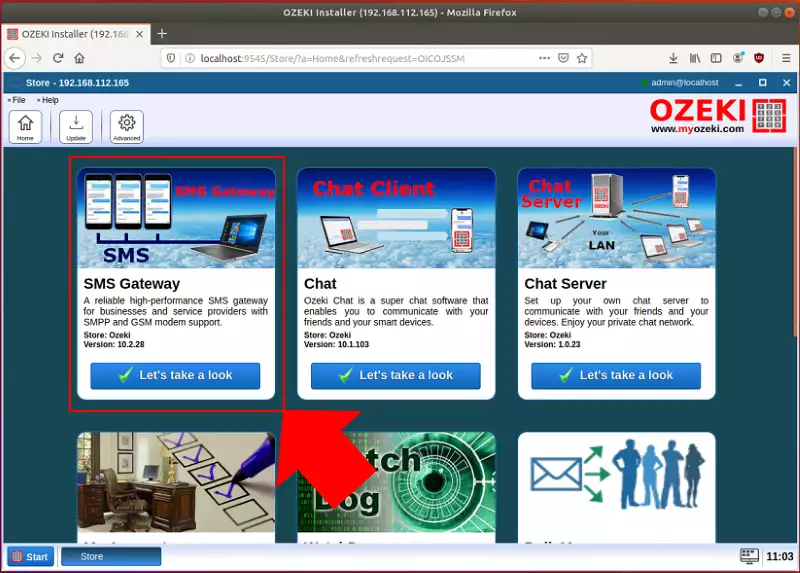
La page de détails de chaque produit contient toutes les informations importantes sur l'application sélectionnée, telles que le numéro de version, les descriptions et les captures d'écran. Pour commencer l'installation du produit, cliquez simplement sur Installer comme vous pouvez le voir sur la Figure 12.
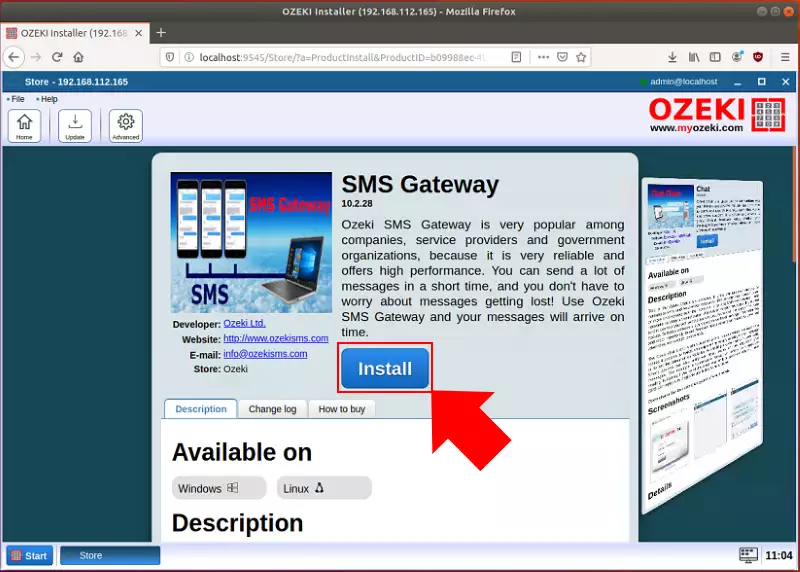
Après avoir cliqué sur le bouton Installer, une barre de progression montre l'état de l'installation. Lorsqu'elle est terminée avec succès, le bouton bleu devient un bouton vert Ouvrir. En cliquant dessus, vous pouvez ouvrir le SMS Gateway installé. (Figure 13)
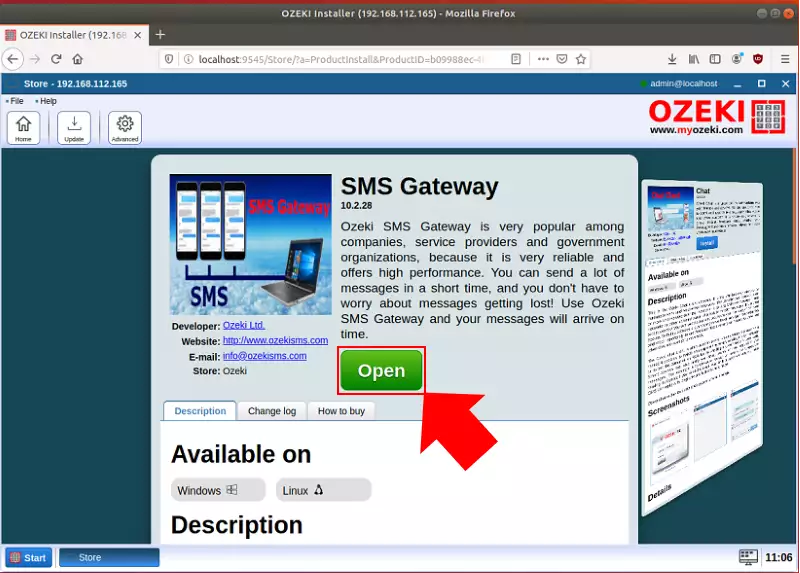
Les applications installées sont accessibles sur le port 9515. Ainsi, le SMS Gateway installé s'ouvre également sur ce port. Cet écran affiche les produits précédemment installés sur votre ordinateur. Pour ouvrir SMS Gateway, cliquez sur son icône (Figure 14)
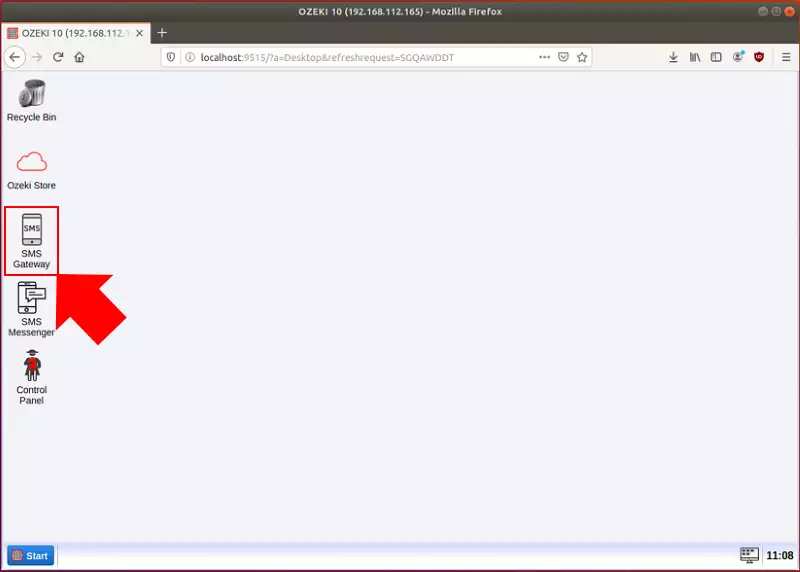
Et enfin, vous verrez maintenant le menu principal du SMS Gateway installé, prêt à l'emploi. (Figure 15)
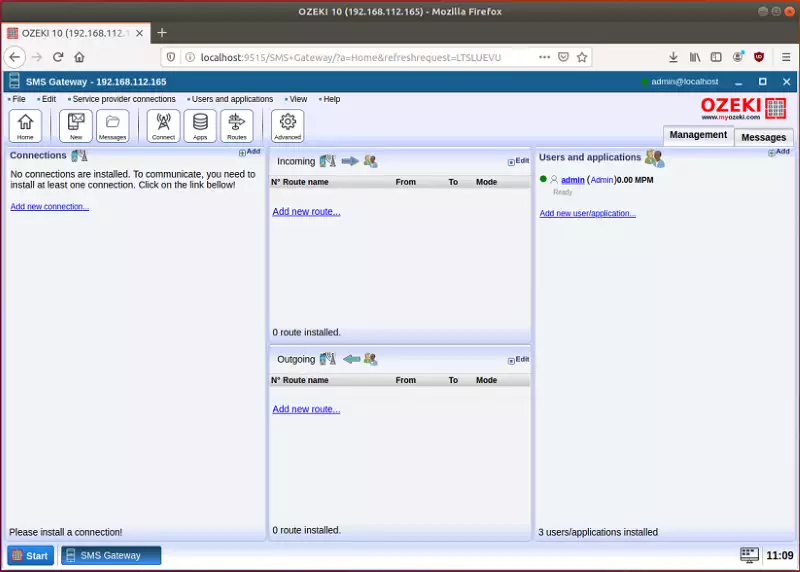
Étape 5 - Définir un mot de passe root pour l'accès à distance
Pour des raisons de sécurité, il n'est pas possible de se connecter à distance à Ozeki 10 par défaut. Pour que l'accès à distance fonctionne, un mot de passe sécurisé doit être défini pour les utilisateurs administrateurs. Vous pouvez le faire en exécutant un script appelé install-password.sh qui se trouve dans le dossier Ozeki. Pour ce faire, accédez au dossier Ozeki avec la commande suivante que vous pouvez voir sur la Figure 16 :
cd /usr/lib/Ozeki
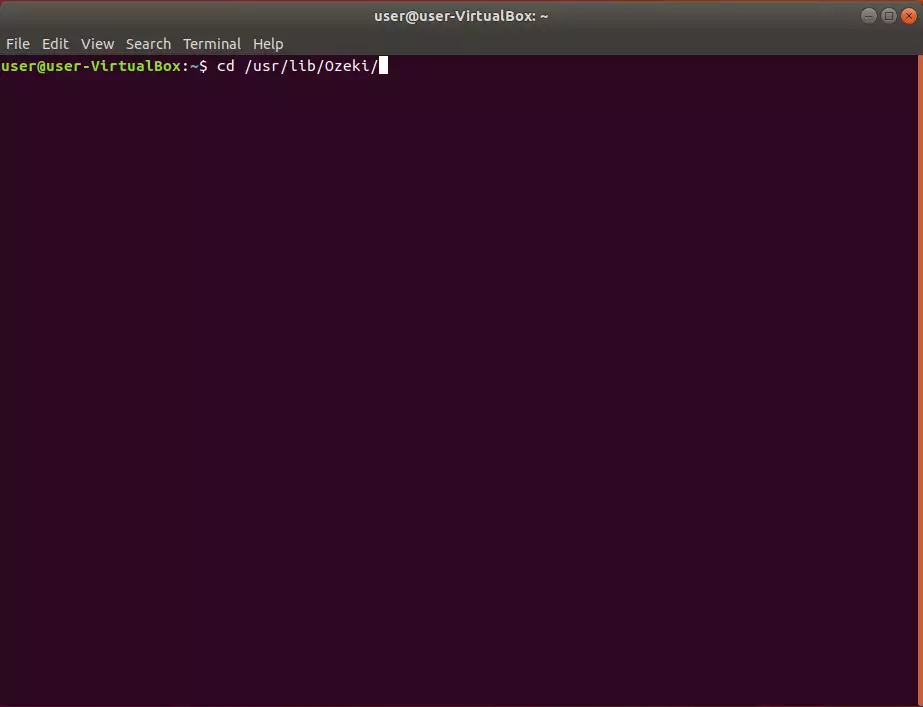
Ensuite, exécutez le script install-password.sh avec la commande suivante. Le script vous demandera le nouveau mot de passe et le définira pour l'utilisateur administrateur. (Figure 17)
sudo ./install-password.sh
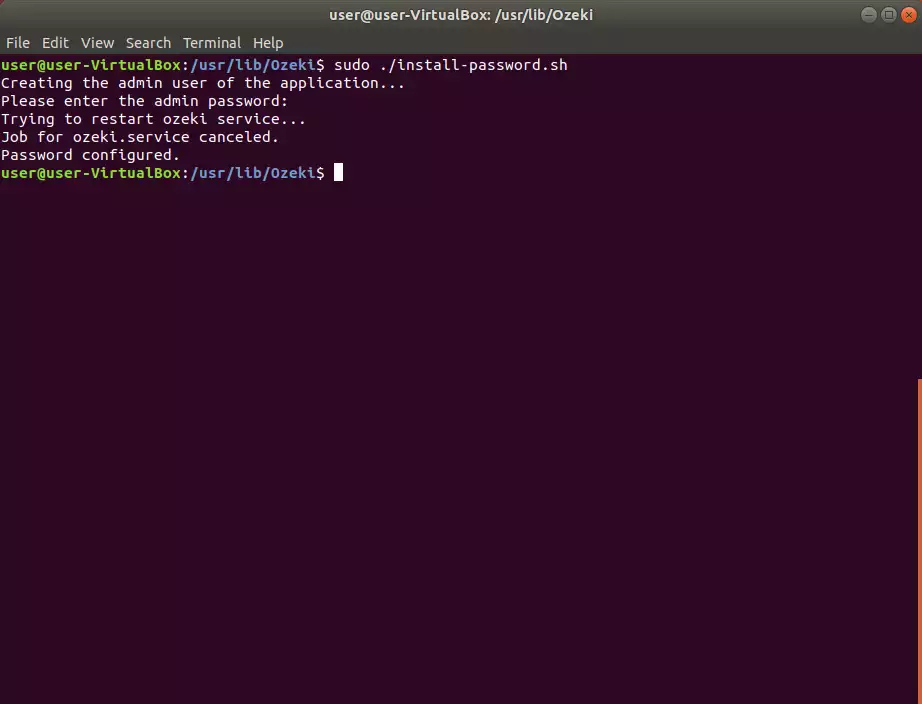
Enfin, vous devez activer les ports appropriés sur votre pare-feu Linux pour accéder à Ozeki 10 depuis l'extérieur. Pour ce faire, vous devez exécuter les commandes suivantes. 9543 est le port http, 9544 est le port websocket, 9545 est le port https et 9546 est le port websocket sécurisé. (Figure 18)
sudo iptables -I INPUT -p tcp --dport 9543 -j ACCEPT sudo iptables -I INPUT -p tcp --dport 9544 -j ACCEPT sudo iptables -I INPUT -p tcp --dport 9545 -j ACCEPT sudo iptables -I INPUT -p tcp --dport 9546 -j ACCEPT sudo iptables -I INPUT -p tcp --dport 9515 -j ACCEPT sudo iptables -I INPUT -p tcp --dport 9516 -j ACCEPT